
Na internetu ćemo pronaći mnogo vodiča posvećenih ovoj temi, ali većina ima problem: oni su zastarjeli. Vremenom je Google unosio promjene u alate za razvoj Androida. Korisnicima se nije uvijek svidio jer su bili prisiljeni promijeniti način rada ili su čak utvrdili da priručnici i vodiči koje su koristili više nisu ažurni.
Srećom, postupak instalacije Android razvojnog okruženja lakši je nego ikad, a ovdje ćemo ga vidjeti detaljno. Krenut ćemo od pretpostavke da nemamo ništa instalirano, a cilj nam je razviti prvu aplikaciju na Androidu, poznati Hello World.
Preuzimanje SDK-a
U ovu link u jednom ćemo koraku preuzeti cjelokupno razvojno okruženje. Paket uključuje gotovo sve što ćemo trebati:
- Dodatak Eclipse + ADT
- Android SDK alati
- Alati za Android platformu
- Najnovija Android platforma
- Najnoviji emulatori
Ako vam je Android poznatiji, možete preuzeti samo SDK. Web će vam pokazati jednu vezu, ovisno o vašem operativnom sustavu, ali možete preuzeti i ostale verzije. Postoje za 32- i 64-bitni Windows, 32- i 64-bitni Linux i Mac. Ako sumnjate, idite izravno na predloženo preuzimanje, Mac za ovaj primjer:
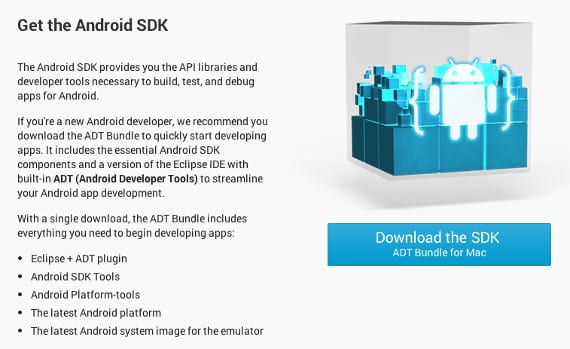
Instalacija
Za tri platforme morat ćemo uzeti na znanje direktorij u kojem je instaliran SDK, trebat će nam kasnije.
Mac
Preuzet ćemo zip datoteku koja će se otvoriti u mapu s imenom poput adt-bundle-mac-x86_64-xxxx. Premjestit ćemo ga u direktorij za koji znamo, obično ~ / Razvoj.
Linux
Radit će vrlo slično Macu, slijedit ćemo iste korake.
Windows
Preuzet ćemo .exe koji će nas voditi kroz čitav postupak, po potrebi preuzimajući Java JDK.
Napokon ćemo pokrenuti Eclipse i otići ćemo na Postavke → Android i staviti put do odgovarajućeg SDK-a.

Ovim jednostavnim koracima spremni smo napraviti svoj prvi projekt i započeti ga.
Prvi projekt
Napravit ćemo Datoteka → Novo → Android Application Project, a kao naziv aplikacije stavit ćemo "Hello World". Temu ćemo postaviti na "ništa".
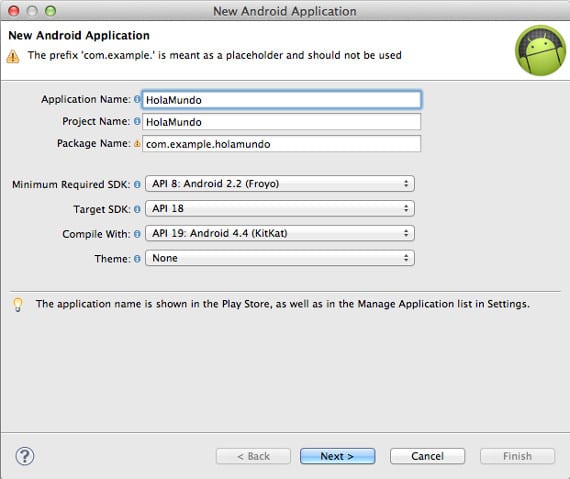
Prihvaćamo sve, a kada dođemo do zaslona za stvaranje aktivnosti, ostavit ćemo ga praznim i nastaviti dok čarobnjak ne završi.

Kliknuti ćemo na zelenu strelicu na gornjoj alatnoj traci i svoj ćemo projekt izvršiti kao Android aplikaciju:

Kako još uvijek nemamo kreiran virtualni emulator (AVD), imat ćemo poruku o pogrešci na koju ćemo odgovoriti potvrdno. Kada otvorimo Android Virtual Device Manager, stvorit ćemo novi poput ovog:

Prihvaćamo, nastavljamo i ako je sve prošlo u redu, nakon nekoliko trenutaka učitavanja, započet će naš prvi projekt. Čestitamo!

Više informacija - Osnovni vodič za programiranje u Androidu
Preuzimanja - Android SDK

Kada donose dio 2?
Puno vam hvala na lekciji, pomogao mi je.
Kako da dodam oglas u svoju aplikaciju?
Kako preporučate programiranje jave?
C ++?
Pokušavam shvatiti gdje je veza za preuzimanje programskog okruženja da bih započeo s proučavanjem programiranja na Androidu. Ali vi se miješajte, upadajte u stvari koje s tim nemaju nikakve veze i na kraju izgubite. Ako je to dobra didaktika koju koriste, savjetujem im da nauče kako to raditi prije podučavanja.